Najlepsze aplikacje do klonowania aplikacji na iPhonea w celu uruchomienia wielu kont | Nie jest wymagany jailbreak

Dowiedz się, jak sklonować aplikacje na iPhone
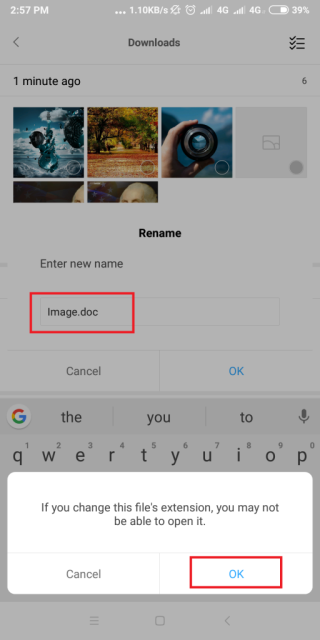
WhatsApp to bez wątpienia świetna aplikacja do komunikacji, ale z pewnością nie jest to idealna platforma do udostępniania zdjęć. Jeśli kiedykolwiek wysyłałeś zdjęcie przez WhatsApp Messenger , musiałeś zauważyć, że rozdzielczość jest raczej niewielka. Obraz staje się lekko rozmazany i rozpikselowany. Może być kilka powodów, dla których platforma obniża jakość zdjęć przed wysłaniem ich do odbiorców.
To jest powód, dla którego większość użytkowników nie woli tego środka komunikacji do udostępniania obrazów lub innych plików multimedialnych. Ale możesz spróbować małej sztuczki, aby wysłać wysokiej jakości obrazy WhatsApp.
Oto prosty przewodnik „Wysyłaj obrazy WhatsApp bez utraty jakości!”
Jak wysyłać zdjęcia na WhatsApp bez utraty jakości?
Sprawdźmy kilka niesamowitych poprawek WhatsApp, które pozwolą nam udostępniać wysokiej jakości obrazy bez utraty danych.
METODA 1- Zmień nazwę obrazów WhatsApp
Jest to najłatwiejsza metoda, jeśli chcesz udostępniać obrazy WhatsApp bez utraty jakości.
Krok 1 - Otwórz Eksplorator plików / Menedżer plików w telefonie i zlokalizuj obraz, który chcesz udostępnić. Obraz zostanie zapisany w formacie .jpeg lub .png.
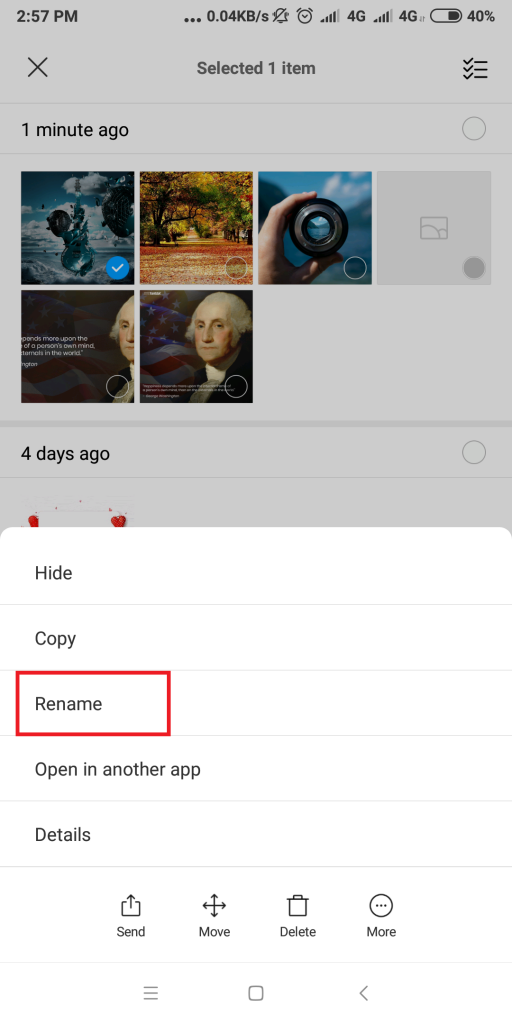
Krok 2 – Zmień nazwę na image.doc lub image.pdf. Możesz otrzymać ostrzeżenie, że nie będziesz w stanie wyświetlić obrazu, po prostu zignoruj go i kontynuuj. Twoje zdjęcie zostanie przekonwertowane na plik doc.
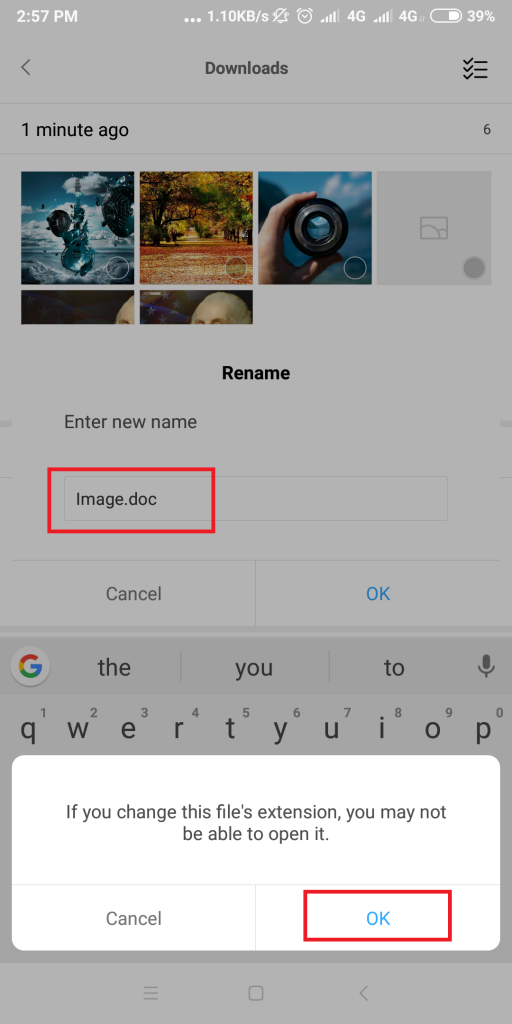
Krok 3 – Teraz przejdź do profilu adresata, aby udostępnić obraz. Wystarczy dołączyć obraz za pomocą „Dokumentu” i nacisnąć Wyślij!
Krok 4- Poproś odbiorcę o zmianę nazwy otrzymanego pliku na format .jpeg lub .png, aby go wyświetlić.
Wszystkie obrazy WhatsApp zostaną wysłane w oryginalnej rozdzielczości.
METODA 2- Zip Obrazy WhatsApp
Powyższa sztuczka WhatsApp działa skutecznie, jeśli chcesz udostępnić garść zdjęć. Ale wykonywanie tego samego zadania w kółko może być uciążliwe. Tak więc kolejną inteligentną metodą udostępniania zdjęć bez utraty jakości jest ich spakowanie!
Możesz użyć swojego Menedżera plików lub dowolnego narzędzia do kompresji plików innej firmy, aby skompresować cały folder obrazu. Po utworzeniu pliku ZIP udostępnij go odbiorcy i poproś go o rozpakowanie go na końcu.
Żaden rozmiar obrazu nie zostanie zmniejszony i możesz mieć obraz w oryginalnej rozdzielczości!
Zobacz też:-
7 Najlepsze oprogramowanie do kompresji plików w 2021 r. Wybór jednego z wielu programów do kompresji może być skomplikowanym zadaniem. Ten blog poprowadzi Cię przez...
METODA 3- Użyj usługi przechowywania w chmurze
Istnieje inny wygodny sposób udostępniania obrazów WhatsApp bez utraty jakości. Jeśli masz konto w chmurze na Dysku Google lub Dropbox, prześlij wszystkie obrazy do chmury i skopiuj link do udostępniania, który możesz wysłać do odbiorcy, który może przeglądać/edytować/pobierać te obrazy przez samą chmurę.
To wszyscy ludzie!
Mam nadzieję, że te poprawki WhatsApp były pomocne. Poinformuj o tym znajomych i rodzinę, udostępniając ten artykuł. Jeśli znasz inne fajne sztuczki WhatsApp, podziel się z nami w sekcji komentarzy poniżej!
Dowiedz się, jak sklonować aplikacje na iPhone
Dowiedz się, jak skutecznie przetestować kamerę w Microsoft Teams. Odkryj metody, które zapewnią doskonałą jakość obrazu podczas spotkań online.
Jak naprawić niedziałający mikrofon Microsoft Teams? Sprawdź nasze sprawdzone metody, aby rozwiązać problem z mikrofonem w Microsoft Teams.
Jeśli masz dużo duplikatów zdjęć w Zdjęciach Google, sprawdź te cztery skuteczne metody ich usuwania i optymalizacji przestrzeni.
Chcesz zobaczyć wspólnych znajomych na Snapchacie? Oto, jak to zrobić skutecznie, aby zapewnić znaczące interakcje.
Aby zarchiwizować swoje e-maile w Gmailu, utwórz konkretną etykietę, a następnie użyj jej do utworzenia filtra, który zastosuje tę etykietę do zestawu e-maili.
Czy Netflix ciągle Cię wylogowuje? Sprawdź przyczyny oraz 7 skutecznych sposobów na naprawienie tego problemu na dowolnym urządzeniu.
Jak zmienić płeć na Facebooku? Poznaj wszystkie dostępne opcje i kroki, które należy wykonać, aby zaktualizować profil na Facebooku.
Dowiedz się, jak ustawić wiadomość o nieobecności w Microsoft Teams, aby informować innych o swojej niedostępności. Krok po kroku guide dostępny teraz!
Dowiedz się, jak wyłączyć Adblock w Chrome i innych przeglądarkach internetowych, aby móc korzystać z wartościowych ofert reklamowych.








